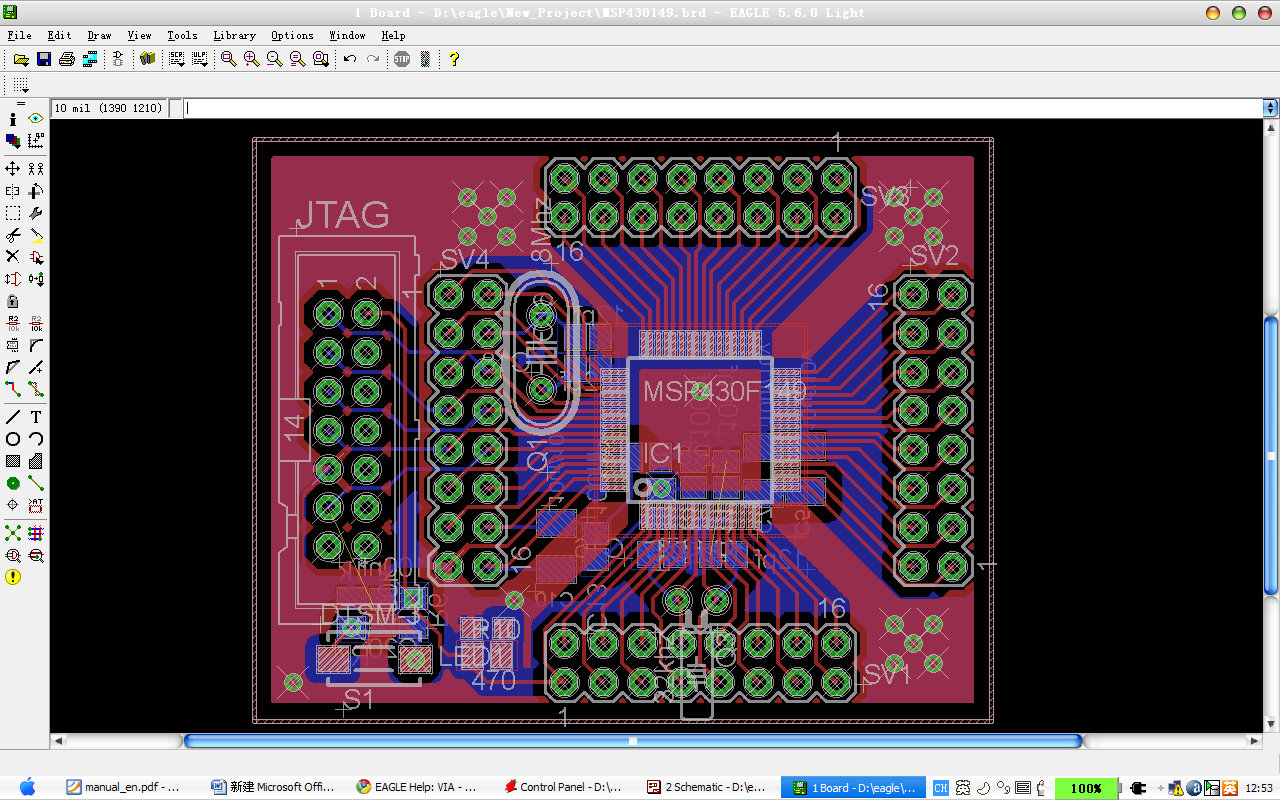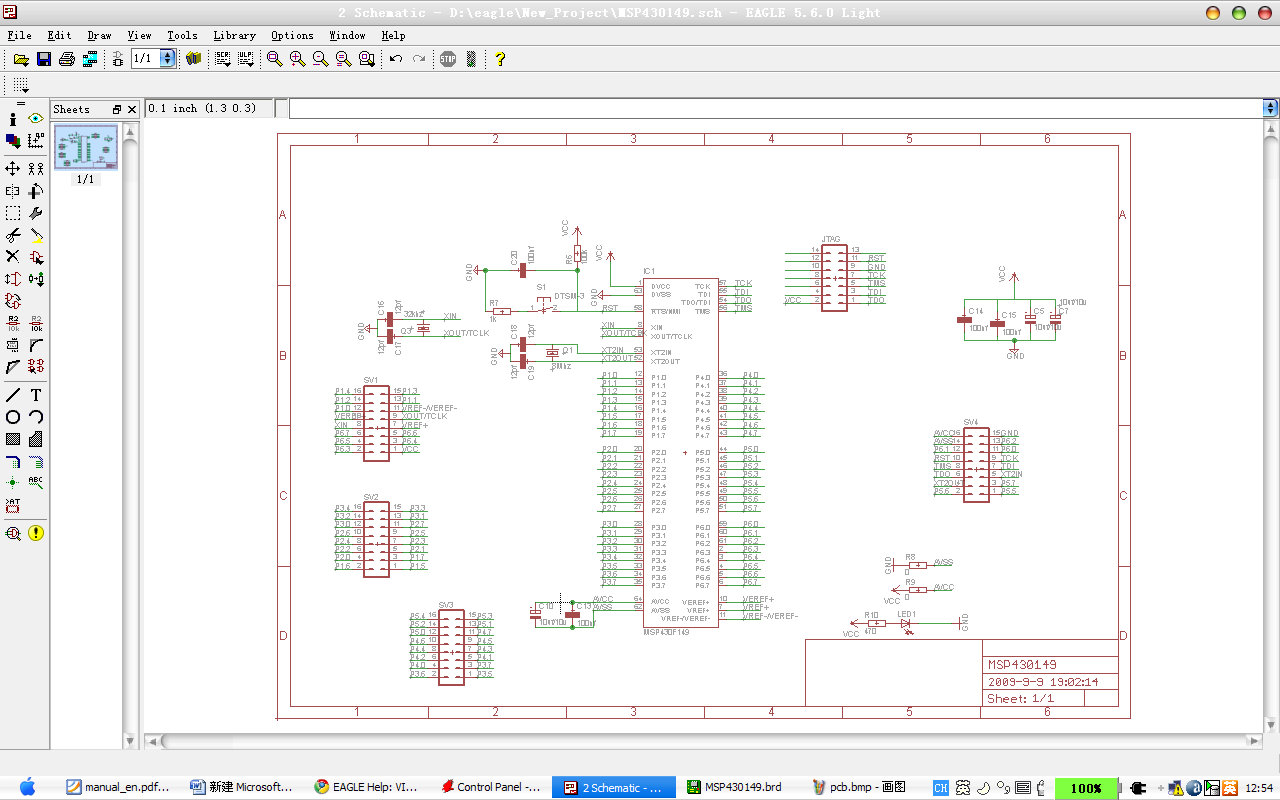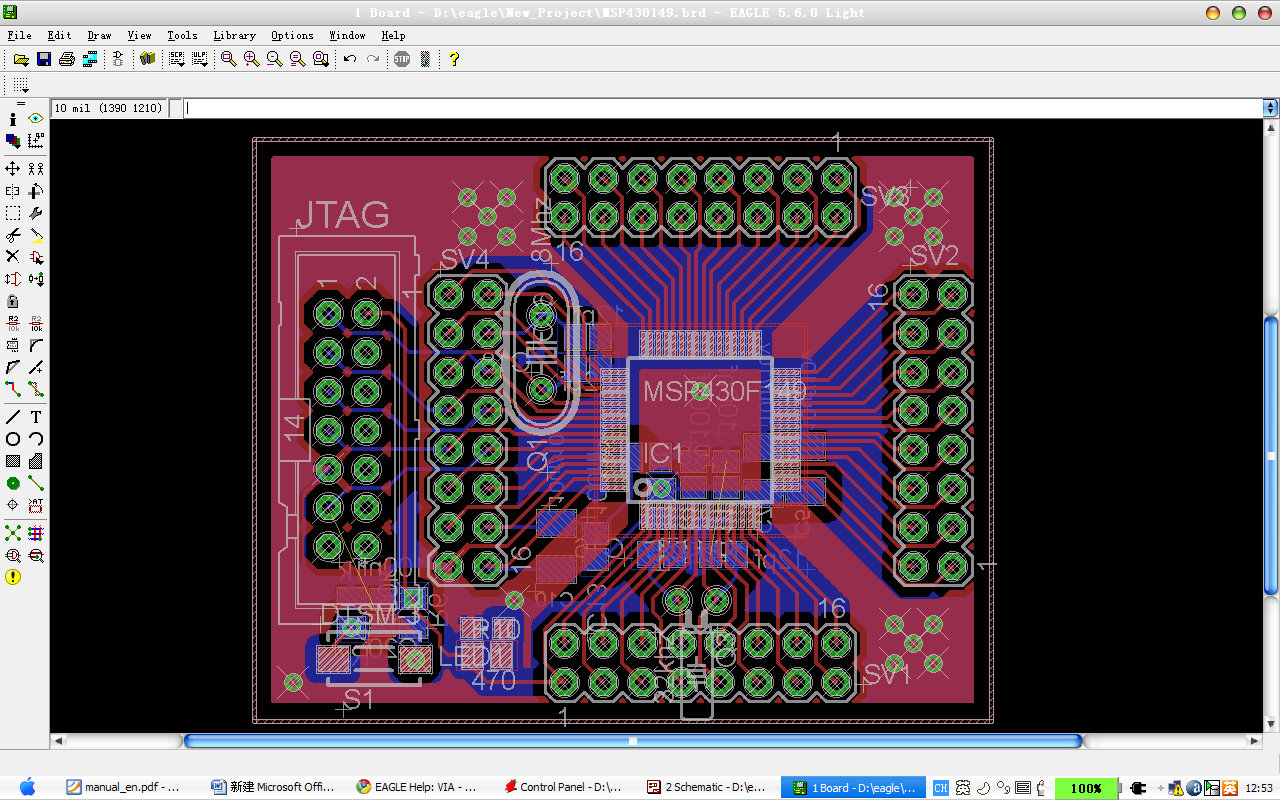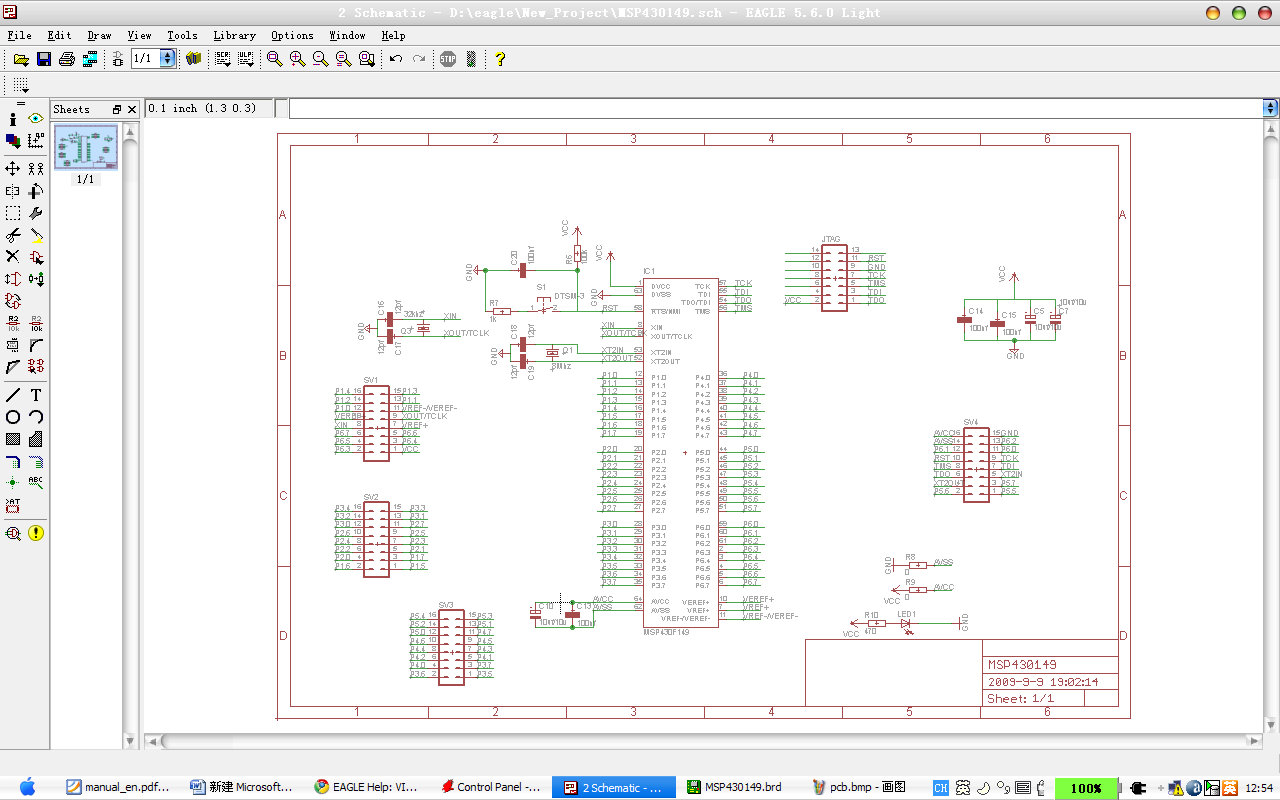eagle PCB软件使用心得
待写:先上图,第一次用eagle画的MSP430核心板
一般常用的快捷键:
Alt+F2 适合屏幕
F3 放大
F4 缩小
F6 显示栅格
之前用的是protel,转过来自然而然的寻找自己常用的也就是最基本的功能
首先是原理图输入:添加库文件和搜索元件,在command窗口中敲入ADD,跳出对话框,在search一栏中写入自己想寻找的原件名称,
可以用通配符适配,例如C*,添加自己的库文件方法:点击工具栏library,下拉菜单中use,选择自己的库就可以了,在以后的搜寻当中
都会把你的库文件自动添加到搜索范围内。
由原理图导出PCB:在command栏输入board命令,新的PCB编辑界面,基本和protel差不多,原件放在图纸左边,原件管脚已经被air
wire连接好,点击route工具图标,在引导下连线
原件放置:默认的是在top layer放置元件,点击mirror工具,或者注入命令,然后左键点击原件,原件即可放在bottom layer,蓝 {MOD}为底层
连线 :点击route工具,在airwire引导下连线,想重新连接时,点击ripup工具,先删除之前的连线,再重新连接。
过孔 :这是大家比较关心的几个要点之一,一开始也没弄明白。在连线的时候,如果你改变所在层,eagle会自动在你改变点上添加vi
a,形状大小可以自己调节,用protel的方法是 不行的,在线上方过孔不会自动的将网络连接上,你可以改变过孔的名称,在command
栏输入name,然后点击过孔,比如改名为:GND,改好后会会有airwire将其连接到GND网络。
版图尺寸 :layer 20 dimension 为我们知道的尺寸,在这一层画出的形状将是我们板子最后做出来的形状
覆铜 :点击polygon图标,在版图上绘制覆铜轮廓,点击ratsnest工具,即可看到覆铜效果。同样,在eagle下也有和protel差不多
的覆铜选项,比如间距,死铜处理,网格还是solid等等,右键property选择菜单,或者点击information工具,可以修改参数。
库文件制作: